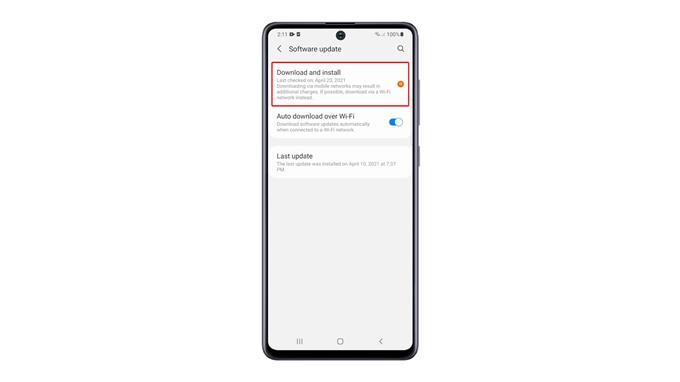Dette innlegget vil guide deg hvordan du oppdaterer fastvaren til din Samsung Galaxy A51 for å fikse eventuelle programvarerelaterte problemer, samt å nyte de nye funksjonene fra Samsung eller Google. Fastvareoppdateringen er enkel og ganske grei. Fortsett å lese for å lære mer.
Mange problemer kan løses med fastvareoppdateringer. Faktisk tyr telefonprodusenter til programvareoppdateringer hvis det er utbredte problemer med enhetene deres. Bortsett fra det blir nye funksjoner også lansert som en del av oppdateringen, og med tanke på at Google lanserer en ny Android -versjon hvert år, vil du absolutt ikke gå glipp av oppdateringene.
Oppdater fastvaren på Galaxy A51
Når du oppdaterer telefonen, trenger du ikke bekymre deg for filene og dataene dine, fordi ingen av dem blir slettet. Slik oppdaterer du fastvaren til enheten din.
1. Trekk opp app -skuffen, og trykk deretter på Innstillinger -appen.
2. Hvis en oppdatering er tilgjengelig og telefonen din allerede har lastet den ned, vil du legge merke til den umiddelbart, da du vil se en melding som denne. Så det er opp til deg om du vil oppdatere umiddelbart, eller gjøre det på et senere tidspunkt.
3. Men forutsatt at en slik melding ikke vises, vil du rulle helt ned og deretter trykke på Programvareoppdatering.
4. Trykk på Last ned og installer, og trykk deretter på Last ned -knappen. Etter det må du vente til telefonen er ferdig med nedlastingen.
5. Når den nye fastvaren er lastet ned, kan du planlegge installasjonen på et senere tidspunkt, eller du kan bare trykke på Installer nå.
6. Telefonen starter på nytt for å installere den nye fastvareoppdateringen, så alt du trenger å gjøre er å vente til installasjonen er fullført. Når telefonen blir aktiv, fortsetter den fastvareoppdateringen. Det kan ta bare et minutt før det kan fullføre optimaliseringen av appene og den nye fastvaren.
8. Du vet om alt er ferdig fordi du får en melding som dette.
Og det er hvordan du oppdaterer fastvaren til telefonen din.
Vi håper at denne opplæringen kan hjelpe deg på en eller annen måte.
Vennligst støtt oss ved å abonnere på vår YouTube -kanal. Takk for at du leste!